- Del 1. Kan du finde Shift-slettede filer i papirkurven
- Del 2. Sådan gendannes Shift-slettede filer med FoneLab Data Retriever
- Del 3. Sådan gendannes Shift-slettede filer fra Windows Backup
- Del 4. Sådan gendannes kommando slettede filer fra Mac Backup
- Del 5. Ofte stillede spørgsmål om, hvordan man genopretter Shift-slettede filer
Gendan de mistede / slettede data fra computeren, harddisken, flashdrevet, hukommelseskort, digitalkamera med mere.
Perfekte måder at gendanne Shift-slettede filer på Mac og Windows
 Opdateret af Valyn Hua / 28. oktober 2022 09:20
Opdateret af Valyn Hua / 28. oktober 2022 09:20Der er mange genvejstaster på computeren. De konstruerer dem til at lave nogle genveje til bevægelserne på din computer. Dette er kombinationer af taster på dit tastatur. De er nemme metoder og kommandoer til at udføre i din computersoftware. Her er nogle genvejstaster, som folk almindeligvis bruger til at slette filer på en computer:
Slet nøgle på Windows
Vælg den fil, du vil fjerne, og tryk derefter på Shift + Delete .
Disse nøglegenveje er gavnlige. Bortset fra det er der også nogle negative virkninger af disse. Hvad hvis du ved et uheld slettede elementer ved hjælp af dem? Denne artikel har en tendens til at give dig nogle metoder til at gendanne Shift slettet fil på computere. Derudover vil denne artikel guide dig til det bedste værktøj til at hjælpe dig med dette særlige problem på både Windows og Mac.
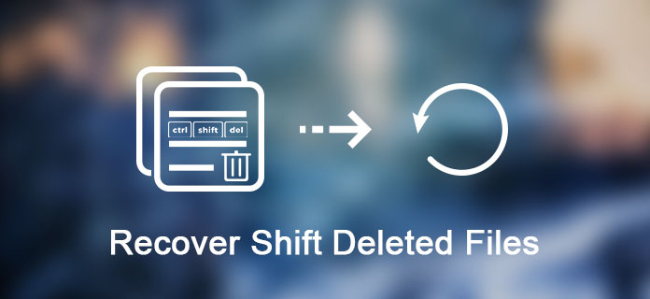

Guide liste
- Del 1. Kan du finde Shift-slettede filer i papirkurven
- Del 2. Sådan gendannes Shift-slettede filer med FoneLab Data Retriever
- Del 3. Sådan gendannes Shift-slettede filer fra Windows Backup
- Del 4. Sådan gendannes kommando slettede filer fra Mac Backup
- Del 5. Ofte stillede spørgsmål om, hvordan man genopretter Shift-slettede filer
Del 1. Kan du finde Shift-slettede filer i papirkurven
Det meste af tiden sletter vi ved et uheld nogle filer på vores computere. Det er måske på grund af ukorrekt brug af genvejstaster. På den anden side må det være på grund af forkerte klik med computermusen. Undgå at bekymre dig selv med dette problem. Du kan bruge et værktøj til at gendanne shift slettede filer på din computer. FoneLab Data Retriever er et effektivt værktøj til at hente filer og dokumenter. Det er software, som du kan navigere på både Mac og Windows. Det kan bringe filer tilbage, hvis du sletter dem ved et uheld.
FoneLab Data Retriever - gendan de tabte / slettede data fra computer, harddisk, flashdrev, hukommelseskort, digitalkamera og meget mere.
- Gendan fotos, videoer, kontakter, WhatsApp og flere data let.
- Forhåndsvisning af data inden gendannelse.
Det vigtigste er, at det slipper af med forskellige scenarier. Eksempler er utilsigtet sletning, computervirus, uventet slukning, uønsket formatering osv. Her er trinene til, hvordan du bruger FoneLab Data Retriever:
Trin 1Download softwaren
For at bruge softwaren skal du klikke på Hent Knap. Udfør derefter WinRar-opsætningen, installer softwaren, og glem ikke at starte den.
Bemærk Hvis du bruger Mac, kan du stadig bruge denne software. Samme proces med Windows. Bare klik på Skift til Mac knappen og vent på, at den skifter.
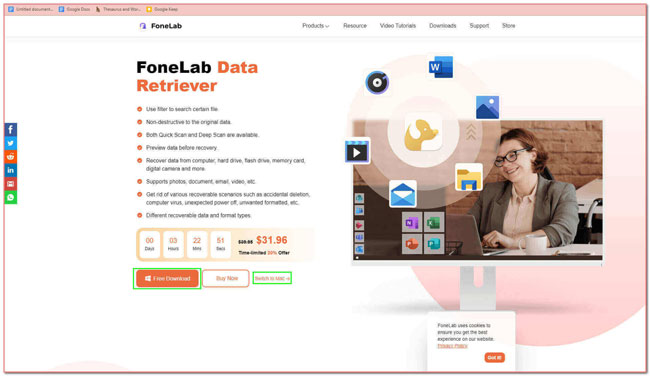
Trin 2Scan de tabte filer
På hovedgrænsefladen vil du se placeringen og typerne af dine dokumenter og filer. Du skal vælge, hvilken du vil hente. Derefter skal du klikke på Scan knappen for at behandle scanningen af dine filer.
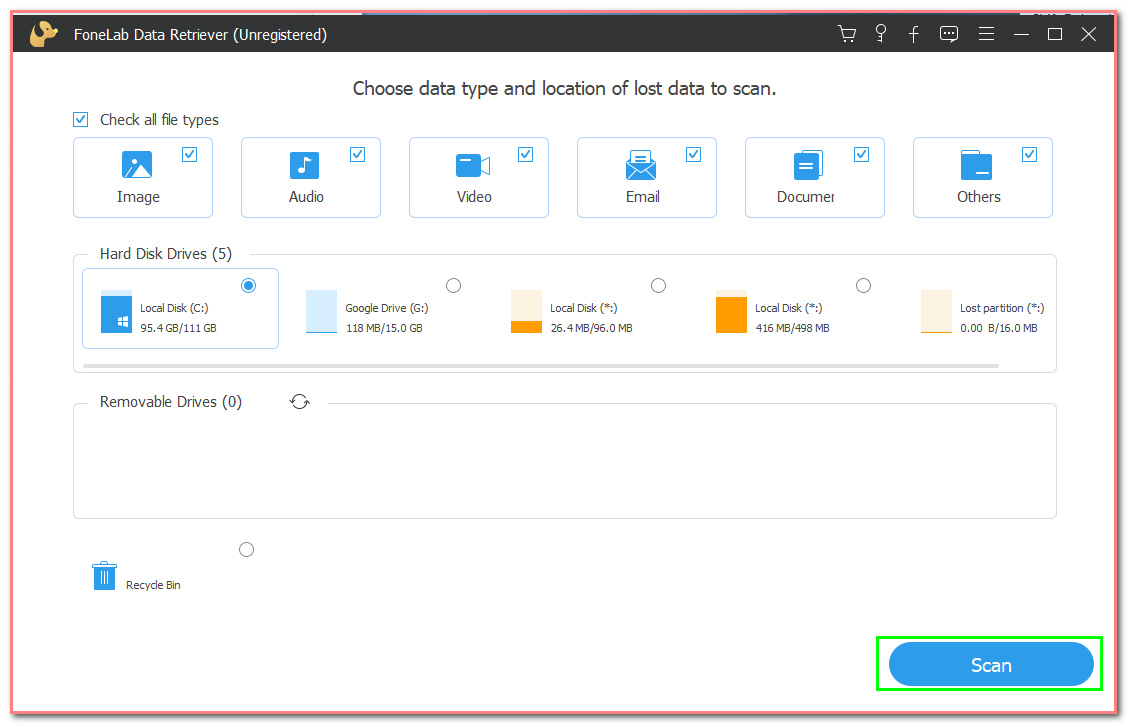
Trin 3Dyb scan og filtrer de tabte filer
Efter scanningsprocessen vil du se datatypen for dine tabte filer på venstre side af hovedgrænsefladen.
Bemærk Du har mulighed for at klikke på Dyb scanning knap. Hvis du klikker på det, vil det tage mere tid. Men i dette tilfælde kan det kun give dig flere resultater end scanningen. På den anden side skal du klikke på filtre knap. Ved hjælp af dette kan du rense dine mistede filer i henhold til deres tid og datoer.
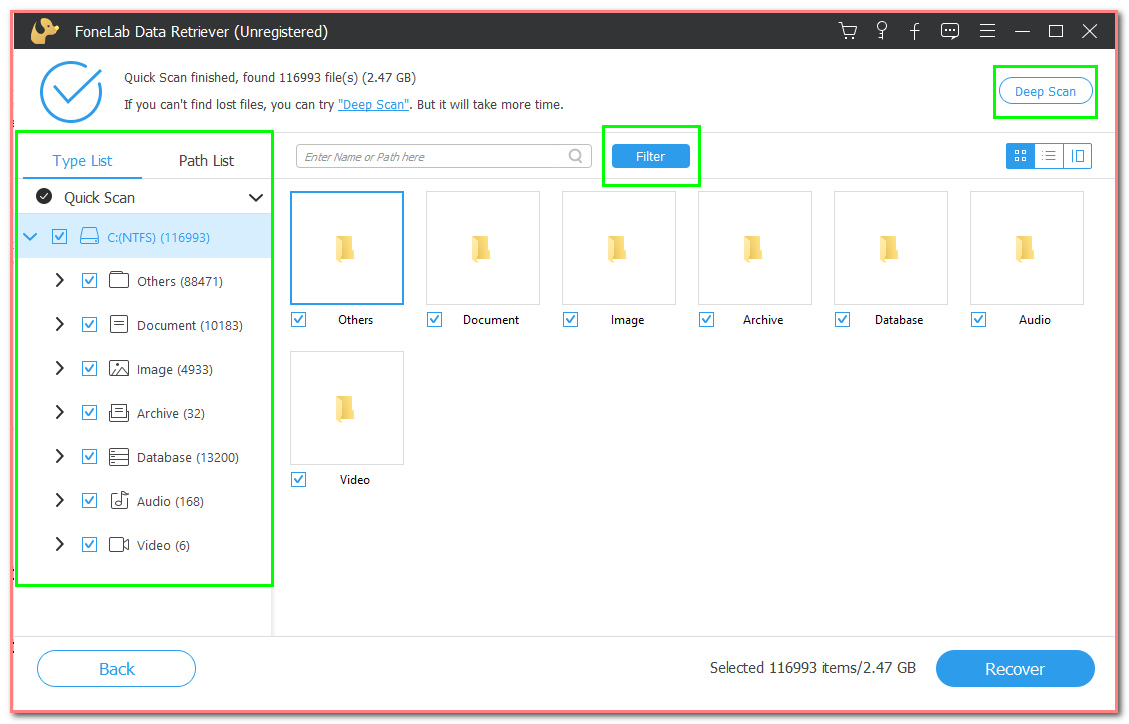
Trin 4Vælg dine mistede filer
På hovedgrænsefladen skal du markere Afkrydsningsfelt af de tabte filer, du vil gendanne. Eksempler er videoer, dokumenter, billeder, databaser og lyd.
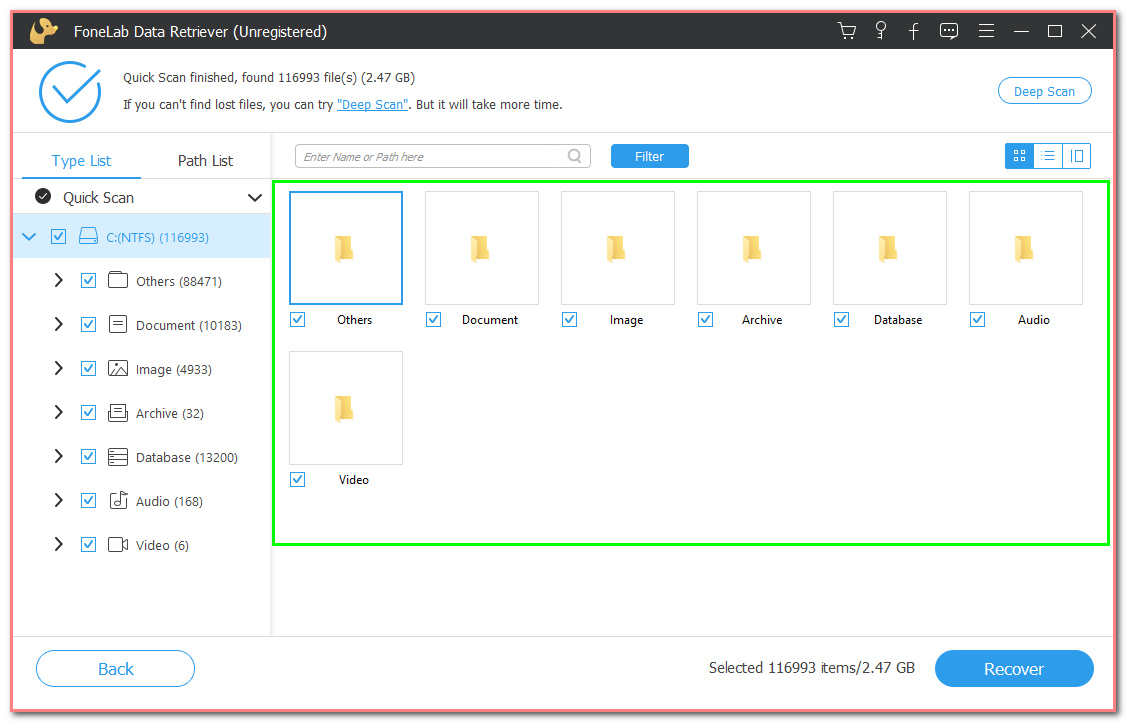
Trin 5Gendan Shift-slettede filer
Til sidst, hvis du er tilfreds med resultaterne, skal du klikke på Recover knap. Dette trin vil gendanne de filer, du leder efter i et gendannelsesværktøj.
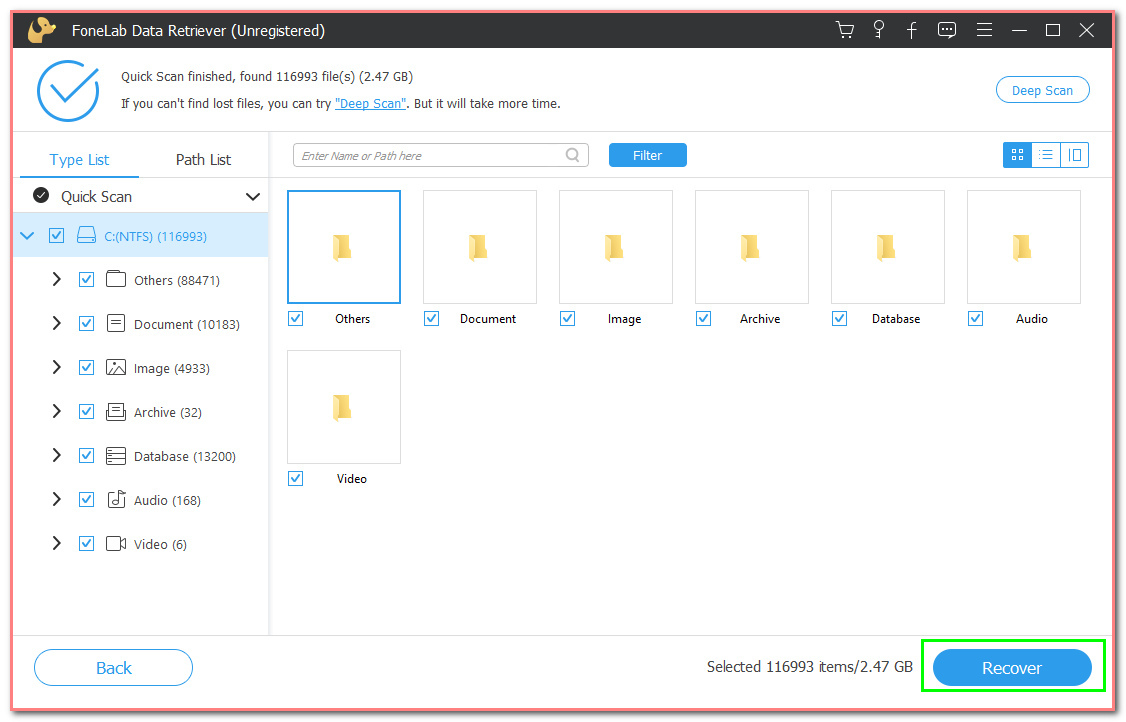
FoneLab Data Retriever - gendan de tabte / slettede data fra computer, harddisk, flashdrev, hukommelseskort, digitalkamera og meget mere.
- Gendan fotos, videoer, kontakter, WhatsApp og flere data let.
- Forhåndsvisning af data inden gendannelse.
Del 2. Sådan gendannes Shift-slettede filer med FoneLab Data Retriever
Folk vil ikke altid have chancen for at undgå utilsigtede computerfejl. Det er derfor, de leder efter nogle vigtige fejlfindingsvejledninger online. Windows er et styresystem, som Microsoft har udviklet. Sikkerhed er et af fokuspunkterne i denne software. Hvis du inkluderer dig selv i dem, er du på den rigtige side. Denne del af artiklen handler om Windows-software. Dette værktøj sikrer, at dine filer, dokumenter og oplysninger er sikre. Det viser dig, hvordan du gendanner Shift slettede filer uden at bruge software eller en enhed. Hvis du allerede bruger softwaren, er her en alternativ måde og metode.
Trin 1Kør kontrolpanelet
Klik på knappen Starten knappen på computeren, og skriv derefter i Kontrolpanel. Derefter skal du klikke på kontrol panel at køre værktøjet.
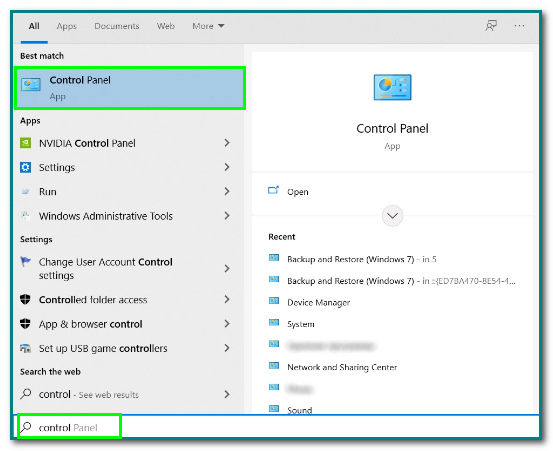
Trin 2Gå til Sikkerhedskopiering og gendannelse (Windows 7)
Når du har startet softwaren, skal du klikke på Sikkerhedskopiering og gendannelse (Windows 7) .
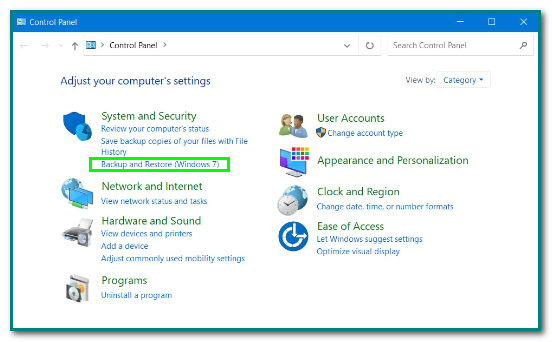
Trin 3Gendan Filer-knappen
Klik på knappen Gendan mine filer knappen for at søge efter flere sikkerhedskopier af filerne.
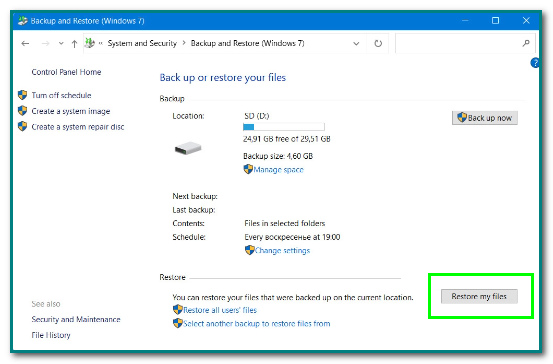
Trin 4Gennemse mapperne
Klik på knappen Gennemse Mapper knappen for at se, om filer er mulige at gendanne. Klik på den mappe, som brugerne skal gendanne. Derefter skal du klikke på Næste knappen for at fortsætte til det sidste trin.
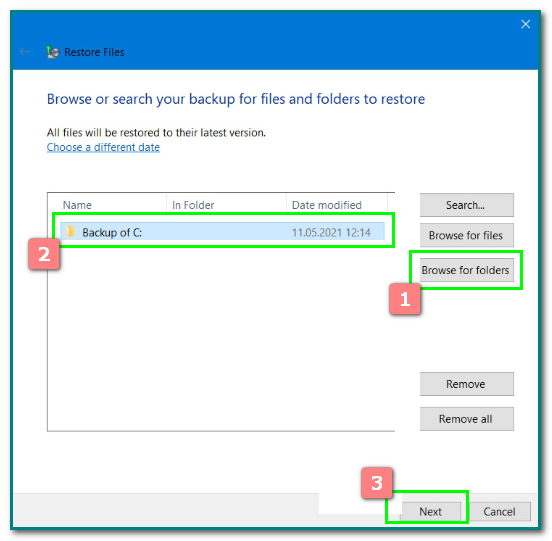
Trin 5Gendan dataene
Sæt flueben i den tomme cirkel til venstre for knappen I den følgende placering. Til sidst skal du klikke på Gendan knappen for at gendanne de Shift-slettede filer.
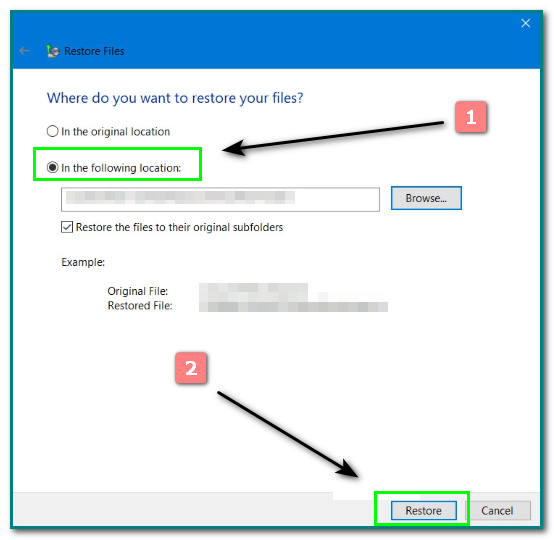
Del 3. Sådan gendannes Shift-slettede filer fra Windows Backup
Papirkurven på Mac ligner papirkurven i Windows. Du kan se denne skraldespand i den nederste højre del af hovedgrænsefladen på din computer. Hvis du bruger Command + Delete til at slette nogle filer, vil det flytte dem til skraldespanden og få det til at ligne en skraldespand fuld af papirer. På den anden side er den tom, når der ikke er nogen filer på din enhed. Det meste af tiden er den farve hvid. Er det muligt at finde dine Command+Delete-filer i din papirkurv? Ja absolut! Her er en nem måde eller metode til at finde din slettede fil i papirkurven. Rul ned for de hurtige trin.
Trin 1Kig efter skraldespanden
Hvis du ved et uheld sletter nogle filer og dokumenter, skal du kigge efter papirkurven. Det er altid i den nederste højre del af hovedgrænsefladen.
Trin 2Se efter de slettede filer
Klik på papirkurven-softwaren. Der vil være en pop-up på hovedgrænsefladen på din skærm. Endelig vil du se dine nyligt slettede filer.
FoneLab Data Retriever - gendan de tabte / slettede data fra computer, harddisk, flashdrev, hukommelseskort, digitalkamera og meget mere.
- Gendan fotos, videoer, kontakter, WhatsApp og flere data let.
- Forhåndsvisning af data inden gendannelse.
Del 4. Sådan gendannes kommando slettede filer fra Mac Backup
Apple-mærket er et af de mest berømte mærker i hele verden. Mac er designet og markedsført af Apple Inc. Mac hjælper også brugere med at organisere deres opgaver, når de gør noget. De fleste siger, at det også er noget af det sværeste at bruge. Denne enhed har forskellige sikkerhedskopier til dine filer og data. Eksempler er Time Machine, iCloud, Disk Drill og Carbonite. Derudover er den god i ydeevne og højtalerkvalitet. Især når det kommer til at hente mistede filer, er det ikke sandt. Der er nemme og hurtige metoder til at gendanne tabte filer på Mac!
Trin 1Åbn papirkurven
Kig efter papirkurven på computeren. Start den derefter.
Trin 2Spor filerne
Når du har klikket på softwaren, skal du kigge efter de slettede filer i papirkurven.
Trin 3Træk og gendan dataene
Til sidst skal du højreklikke på den fil, som brugerne vil gendanne. Træk den derefter til computerens hovedskærm.
Bortset fra at bruge denne metode, er der en anden måde at gendanne filen på. Brugere kan kun anvende denne, hvis de ved et uheld har slettet den for nylig. Tryk på Command+Z-knappen, så den kan bringe den slettede fil tilbage.
FoneLab Data Retriever - gendan de tabte / slettede data fra computer, harddisk, flashdrev, hukommelseskort, digitalkamera og meget mere.
- Gendan fotos, videoer, kontakter, WhatsApp og flere data let.
- Forhåndsvisning af data inden gendannelse.
Del 5. Ofte stillede spørgsmål om, hvordan man genopretter Shift-slettede filer
Hvad sker der, når folk sletter en fil med Shift+Delete?
Denne Shift+Delete-genvejstast er en af de almindelige fejl ved brug af tastaturer. Når de bruger dette, vil det slette det valgte element. Det vil ikke slette det permanent. Du kan bruge FoneLab Data Retriever til gendanne dine data. Bortset fra det, kan du gendanne dem gennem backup af din computer.
Hvordan gendanner folk slettede filer på Windows 10?
Det er nemt at gendanne data på Windows 10. Brugere skal finde papirkurven. Når du har klikket på det, skal du vælge alle de filer og data, folk vil gendanne. Til sidst skal du højreklikke på elementet og markere Gendan-knappen. Hvis de vil gendanne dem, skal du klikke på knappen Gendan alle elementer.
Nogle af problemerne med vores computere er utilsigtede eller menneskelige fejl. Dette problem inkluderer emnet ovenfor om genvejstasterne. Shift+Delete eller Command+Delete, for at være specifik. Det eneste, vi ved, er, at ethvert problem har en løsning. Det gode ved dette er, at der er metoder og måder at hjælpe brugerne på. Bortset fra det kan de bruge noget software på computeren. Hvis brugere ønsker at få adgang til det på Mac eller Windows, FoneLab Data Retriever er et af de bedste værktøjer til at hjælpe brugerne
FoneLab Data Retriever - gendan de tabte / slettede data fra computer, harddisk, flashdrev, hukommelseskort, digitalkamera og meget mere.
- Gendan fotos, videoer, kontakter, WhatsApp og flere data let.
- Forhåndsvisning af data inden gendannelse.
